CDR绘制可爱佛像教程
摘要:让我们先来看看制作出的平面设计教程效果:制作步骤(1)运行CorelDRAW,新建一个空白文档,保持其属性栏的默认设置。选择工具箱中的"矩形...
让我们先来看看制作出的平面设计教程效果:

制作步骤 (1)运行CorelDRAW,新建一个空白文档,保持其属性栏的默认设置。选择工具箱中的

"矩形"工具在页面中绘制矩形并填充颜色。然后按下键的同时拖动左右控制柄,接着快速右击,将矩形再制,并更改再制矩形的填充色为朦胧绿,如图5-240所示。提示:为便于在以下操作中,误选择背景矩形,建议读者暂时将背景矩形锁定。其方法为使用

"选择"工具,框选两个背景矩形,执行"排列"→"锁定对象"命令,将矩形锁定。
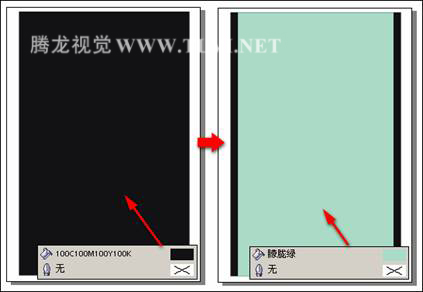
图5-240 绘制矩形并填充
(2)使用

"贝塞尔"工具,参照图5-241所示绘制图形,然后为其填充颜色。
(3)绘制出佛像大概的轮廓。
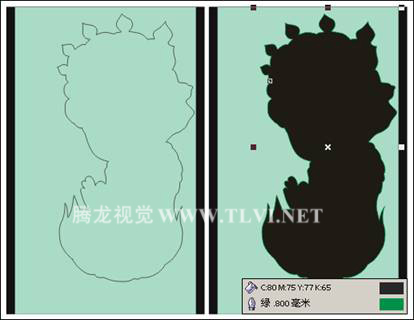
图5-241 绘制图形并填充
(3)接下来参照图5-242所示绘制脸部轮廓图形,将其填充为深褐色,轮廓色为深粉红。
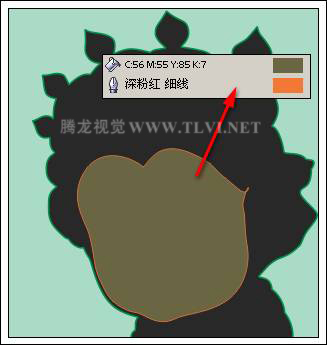
图5-242 绘制脸部轮廓图形
(4)使用

"贝塞尔"工具参照图5-243所示在脸部轮廓图形上面绘制五官图形,并分别对其进行填充。
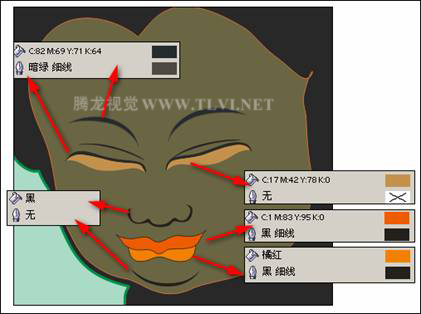
图5-243 绘制五官图形
【CDR绘制可爱佛像教程】相关文章:
上一篇:
CDR快速制作金币图标教程
下一篇:
CorelDRAW绘制天鹅挂钟
